شهد عالم التصميم تغيرات مذهلة ومستمرة نتيجة للتقدم التكنولوجي المستمر. إن تطوير تقنيات جديدة يعني إعادة اختراع البرامج المتخصصة في هذا المجال. تنفيذ أدوات جديدة متوافقة مع الميزات المحدثة للمعدات.
ومع ذلك، في بعض الأحيان يمكن لأي شخص أن يضيع في محيط الميزات الرائعة للبرنامج والوظائف الأكثر تقدمًا ، وينسى أو يتجاهل أشياء بسيطة حقًا. لذلك، عند تنفيذ مهمة من المفترض أن تكون بسيطة، لا يمكنك العثور على طريقة لإكمالها.
دعونا نتحدث عن أدوبي المصور
من أروع البرامج من حيث التصميم . في الواقع، أي برنامج تابع لشركة Adobe Inc يرتبط بأفضل البرامج التي يمكنك العثور عليها، سواء لتنقيح الصور أو التصميم الجرافيكي. بالإضافة إلى السماح لك بتصميم مواقع الويب بشكل صحيح وغير ذلك الكثير.
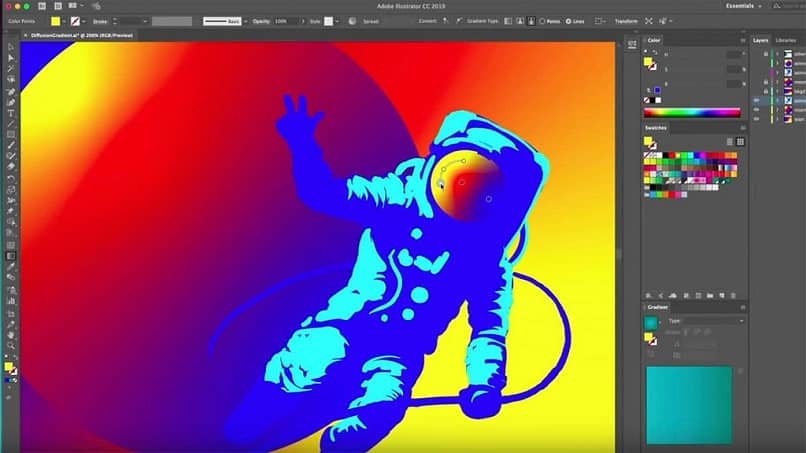
يعتبر Illustrator واحدًا من أفضل البرامج عندما يتعلق الأمر بالرسومات المتجهة. على الرغم من أن واجهته ليست بديهية جدًا، إلا أنها سهلة الاستخدام.
لكن لا تدع بساطته تخدعك، لأنه يحتوي بالفعل على أدوات متقدمة وفعالة للغاية، وقبل كل شيء، أدوات مفيدة للتصميم الجرافيكي. مثل القواعد والشبكات وخطوط الدليل . بلا شك، برنامج موصى به للغاية.
ورشة إبداعاتك
من بين العديد من الأشياء المدهشة التي يمتلكها هذا البرنامج، من الصعب عدم الإشارة إلى الواجهة الرئيسية. إلى المنطقة التي ستنفذ فيها جميع الإبداعات، المكان الذي ستعرض فيه كل خيالك وتختبر إمكانات الأدوات التي يمكنك استخدامها عند تنزيل Adobe Illustrator .
سترافقك طاولة العمل، كما تسمى اللوحة التي تعمل عليها في هذا البرنامج، طوال رحلة صنع إبداعات مذهلة .
Adobe Illustrator ووضع العزل
إحدى الوظائف العديدة التي ستتاح لك الفرصة لتجربتها على طاولة العمل، تجدر الإشارة إلى أن إحدى الوظائف الأساسية تتعلق بوضع العزل . من المحتمل أنك تعرف ما هي: أداة تمنحك إمكانية إجراء سلسلة من التغييرات على كائن ما، دون أن يعني ذلك إجراء تعديل على التصميم بأكمله .
وهذا يعني أنه من بين جميع المتجهات والأشكال التي تشكل إبداعك، يتيح لك وضع العزل تحديد كائن معين لنقله أو توسيعه أو تصغيره أو تدويره، من بين أشياء أخرى.
كيف أخرج؟!
ومع ذلك، فإن الموقف الكوميدي إلى حد ما الذي يمكن أن ينشأ لأي شخص هو أنه، عند تعلم إتقان وضع العزل ، يصبح من الصعب الخروج من هذه الوظيفة، لذا… ماذا تفعل؟
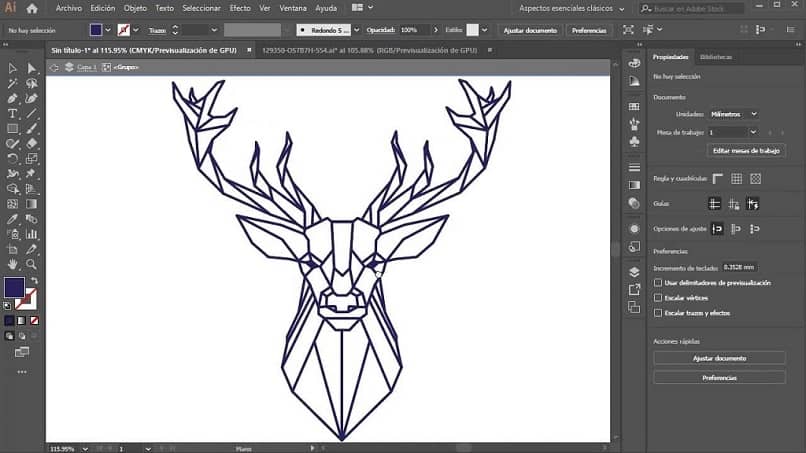
يعد الخروج من وضع العزل في Adobe Illustrator أمرًا بسيطًا للغاية، ويتجاوز وجود إجراء لتحقيق هذا الهدف. لكن لا تقلق، ففي هذه المقالة ستتعرف على بعض البدائل حتى تتمكن من الخروج من وضع العزل بسرعة كبيرة. لذلك، لا تعاني من أي انتكاسات.
مفتاح الهروب
لا! هذا ليس مجرد عنوان لقسم من المقالة، بل هو أيضًا أحد البدائل التي ستسمح لك بالخروج من وضع العزل بطريقة بسيطة وسريعة إلى حد ما.
لقد كان الحل دائمًا على بعد بضعة مفاتيح فقط. الضغط على مفتاح “Esc” مرة واحدة فقط، إذا كان لديك كائن واحد فقط معزولًا، سيكون كافيًا لإلغاء تنشيط وظيفة Adobe Illustrator هذه .
الآن، إذا كان هناك عدة كائنات في وضع العزل، فيجب عليك الضغط عليه حتى يتم إلغاء تنشيط الوظيفة في كل واحد منها.
باستخدام الماوس
بديل آخر بسيط إلى حد ما هو من خلال المؤشر. سواء كنت تستخدم الماوس أو لوحة اللمس، كل ما عليك فعله هو النقر بزر الماوس الأيمن على الكائن المعزول وتحديد خيار “الخروج من وضع العزل”.
هذا هو!
في بعض الأحيان قد تصبح أبسط الأشياء معقدة للغاية… خاصة عندما تبدأ في إتقان برنامج ما. ولكن التحلي بالصبر، كل شيء يستغرق وقتا. لحسن الحظ، لديك بالفعل ما تحتاجه للدخول والخروج من وضع عزل Adobe Illustrator. من ناحية أخرى، إذا كانت لديك مشكلات في حفظ عملك في Illustrator ، فيمكنك حلها هنا.



